„Android Remix OS“ grotuvas
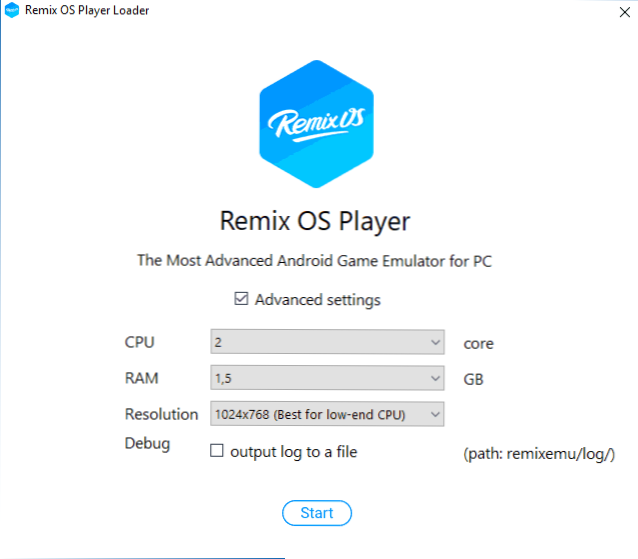
- 1006
- 282
- Raul Becker
Svetainė jau paskelbta „Android“ programų paleidimo „Windows 10“, 8 ir „Windows 7“ tema, naudojant emuliatorius (žr. Geriausi „Android“ emuliatoriai „Windows“). „Remix OS“ taip pat jau buvo paminėta remiantis „Android X86“ medžiagoje, kaip įdiegti „Android“ kompiuteryje ar nešiojamame kompiuteryje.
Savo ruožtu „Remix OS Player“ yra „Android“ emuliatorius „Windows“, paleidžiantis „Remix OS“ virtualioje mašinoje kompiuteryje ir teikiantis patogias funkcijas pradedantiems žaidimams ir kitoms programoms, naudojant žaidimų rinką ir kitus tikslus. Kalbama apie šį emuliatorių, kuris bus toliau aptartas straipsnyje.
Diegimo remiksų OS grotuvas
„Remix OS“ grotuvo emuliatoriaus diegimas nėra ypač sunkus, jei jūsų kompiuteris ar nešiojamasis kompiuteris atitinka minimalius reikalavimus, būtent „Intel Core i3“ ir aukštesnę, bent 1 GB RAM (pagal kai kuriuos šaltinius - bent 2, tai yra, tai yra Rekomenduojama 4), „Windows 7“ arba naujesnė OS, įtraukta į „BIOS“ (įdiegti „Intel VT-X“ arba „Intel“ virtualizacijos technologiją įjungtoje).
- Įkėlę maždaug 700 MB dydžio diegimo failą, paleiskite jį ir nurodykite, kur išpakuoti turinį (6-7 GB).
- Išpakavę paleiskite vykdomąjį „Remix OS Player“ failą iš aplanko, pasirinkto pirmame žingsnyje.
- Nurodykite emuliatoriaus paleidimo egzemplioriaus parametrus (procesoriaus branduolių skaičius, pakeltos atminties kiekis ir lango skiriamoji geba). Kai nurodoma, sutelkite dėmesį į dabartinius turimus kompiuterio išteklius. Spustelėkite Pradėti ir palaukite, kol bus paleista emuliatorius (pirmasis paleidimas gali vykti ilgą laiką).
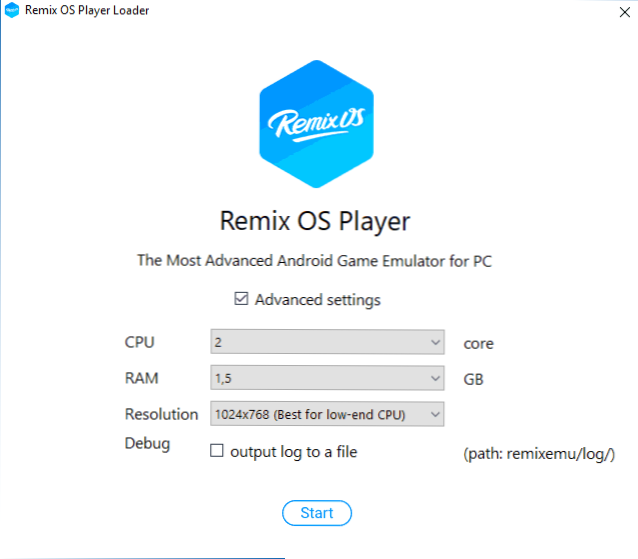
- Pradėjus, bus pasiūlyta diegti žaidimus ir kai kurias programas (galite pašalinti žymes ir ne diegti), tada bus pasiūlyta informacija apie „Google Play“ rinkos aktyvavimą (aprašyta vėliau šiose instrukcijose).
Pastabos: Oficiali kūrėjo svetainė praneša, kad visų pirma antivirusai „Avast“ gali trukdyti įprastam emuliatoriaus veikimui (laikinai išjungti problemas). Pradinio diegimo ir nustatymo metu Rusijos kalbos pasirinkimas nėra prieinamas, tačiau tada ją galima įjungti „Viduje“ „Android“, paleistą emuliatoriuje.
„Android Emulator Remix OS Player“ naudojimas
Pradėję emuliatorių, pamatysite darbalaukį, kuris nėra gana standartinis „Android“, kuris labiau primena tokius „Windows“, - štai kaip atrodo „Remix OS“.
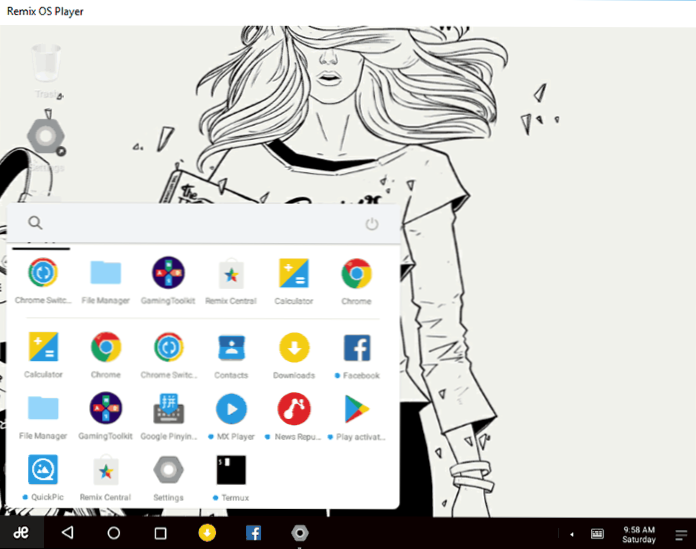
Pirmiausia rekomenduoju eiti į nustatymus - kalbas ir įvestį ir įjungti sąsajos rusų kalbą, po to galite pradėti.
Pagrindiniai dalykai, kurie gali būti naudingi naudojant „Remix OS“ grotuvo emuliatorių:
- Norėdami „išlaisvinti“ pelės indikatorių iš emuliatoriaus lango, turite paspausti „Ctrl+Alt“ klavišus.
- Norėdami įjungti rusų kalbą iš kompiuterio ar nešiojamojo kompiuterio klaviatūros, eikite į nustatymus - Kalbą ir įvestį ir fizinės klaviatūros parametrus, spustelėkite „Konfigūruokite klaviatūros išdėstymą“. Pridėkite rusų ir anglų kalbos išdėstymus. Norėdami pakeisti liežuvį (nepaisant to, kad langas nurodo CTRL + tarpo klavišus), Ctrl + Alt + Gap klavišai yra suaktyvinti (nors su kiekvienu tokiu poslinkiu pelė iš emuliatoriaus lango yra „išlaisvintas“, o tai nėra labai patogus).
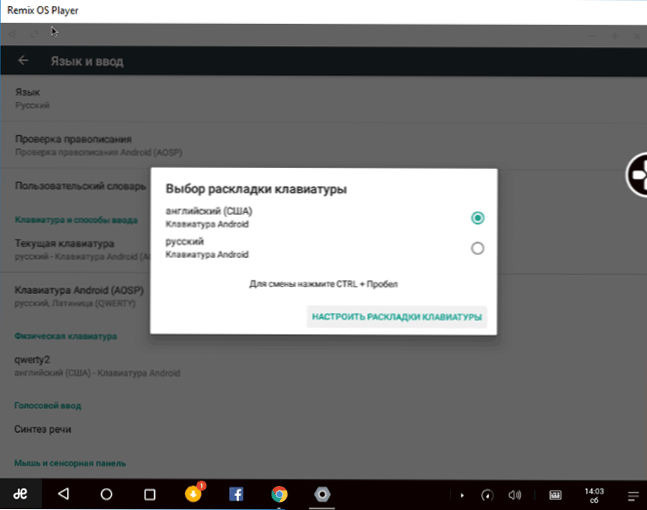
- Norėdami perjungti „Remix OS“ grotuvą viso ekrano režimu, paspauskite „Alt+Enter“ klavišą (jie taip pat gali grįžti į lango režimą).
- Iš anksto įdiegta žaidimų įrankių rinkinio programa leidžia sukonfigūruoti valdymą žaidimuose su jutikliniu ekranu iš klaviatūros (priskirkite klavišus ekrane).
- Skydas, esančio emuliatoriaus lango dešinėje, leidžia sukonfigūruoti garsumą, pasukti programas, „pasukti“ įrenginį, padaryti ekrano kopiją ir taip pat pereiti į nustatymus, kurie greičiausiai nebus naudingi paprastam vartotojui (išskyrus GPS emuliacija ir ekrano vaizdų išsaugojimo vietos požymių) ir yra skirta kūrėjams (tokius yra nustatyti (tokie parametrai kaip mobiliojo tinklo signalas, pirštų atspaudų jutiklio ir kitų jutiklių, akumuliatoriaus įkrovimo ir panašiai ).
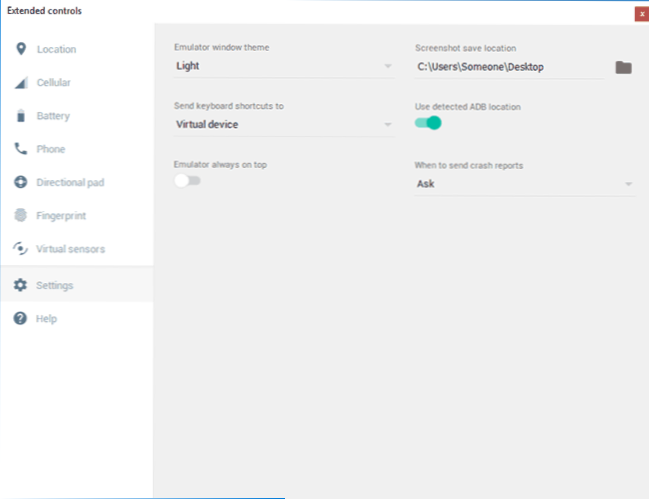
Pagal numatytuosius nustatymus „Google“ ir „Google Play“ paslaugos yra išjungtos „Remix OS Player“ saugumo tikslais. Jei jums reikia juos įjungti, paspauskite „Pradėti“ - paleiskite aktyvavimą ir susitarkite su paslaugų suaktyvinimu. Aš rekomenduoju nenaudoti pagrindinės „Google“ paskyros emuliatoriuose, bet sukurkite atskirą. Taip pat galite atsisiųsti žaidimus ir programas kitais būdais, žr. Kaip atsisiųsti APK programas iš „Google Play Market“ ir ne tik įdiegdami trečiosios partijos APK, jūs automatiškai pakviesite įjungti reikiamus leidimus.
Priešingu atveju bet kokie sunkumai, kai naudojate emuliatorių.
Mano asmeniniai įspūdžiai: emuliatorius „sušildo“ mano seną nešiojamąjį kompiuterį (I3, 4 GB RAM, „Windows 10“) ir veikia „Windows“ greitį, daug stipresnis nei daugelis kitų emuliatorių, pavyzdžiui, „Memu“, tačiau, nors emuliatorius veikia gana greitai. Numatytosios programos atidaromos „Windows“ („MultiSking“ yra įmanoma, kaip ir „Windows“), jei norite, jas galima atidaryti visame ekrane, naudojant atitinkamą mygtuką lango antraštėje.
Atsisiųskite „Remix OS Player“ iš oficialios svetainės, dabar, deja, emuliatorių galima įsigyti tik trečiajame vakarėlių šaltiniuose.
- « Kaip nemokamai žiūrėti internetinę televiziją
- Neįkrautas baseinas užima „Windows 10“ atmintį - sprendimas »

